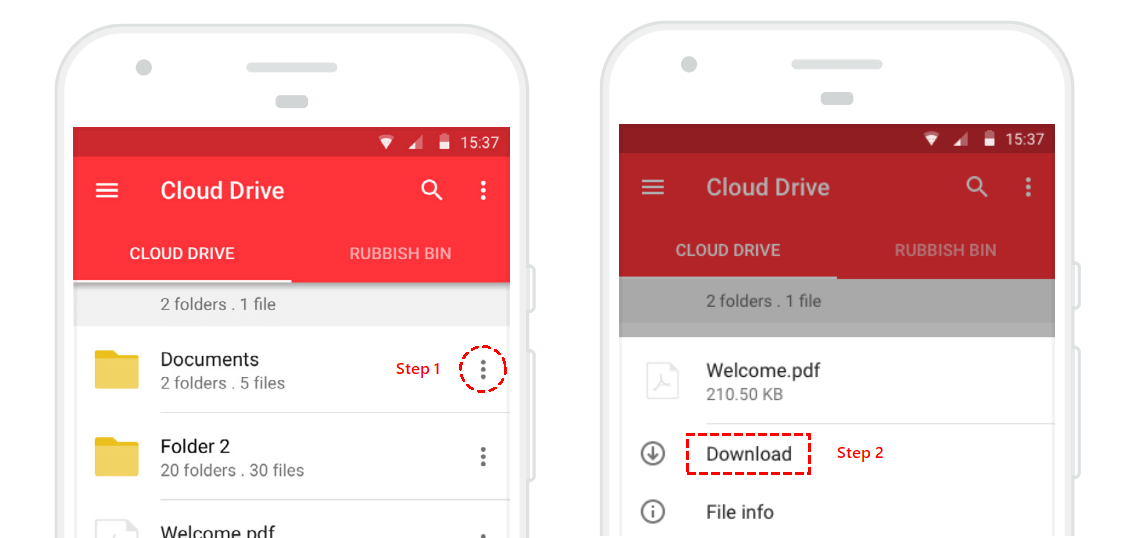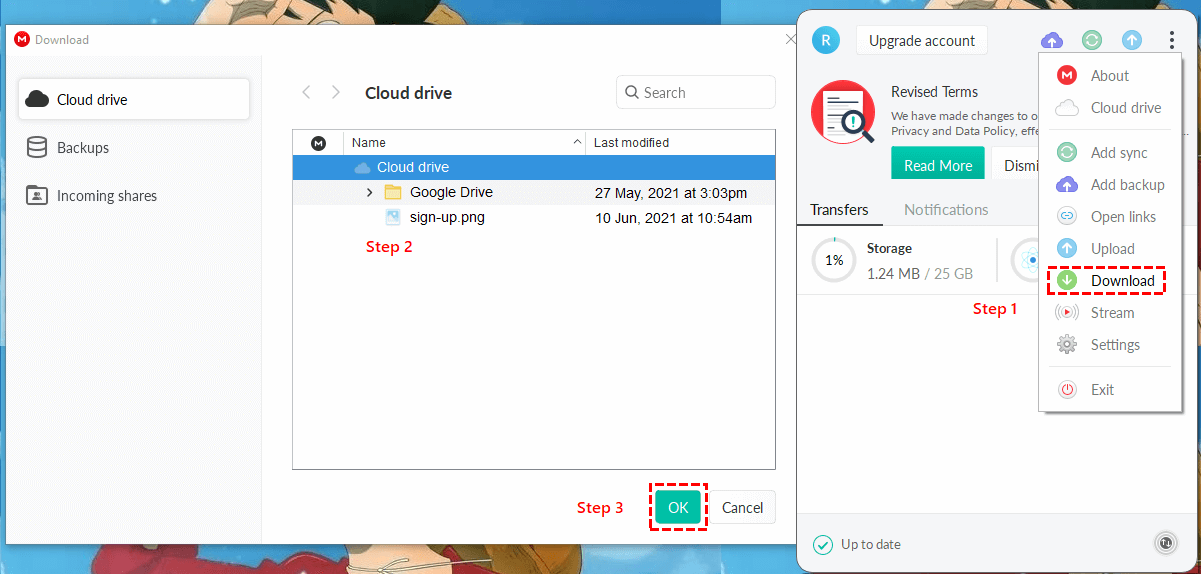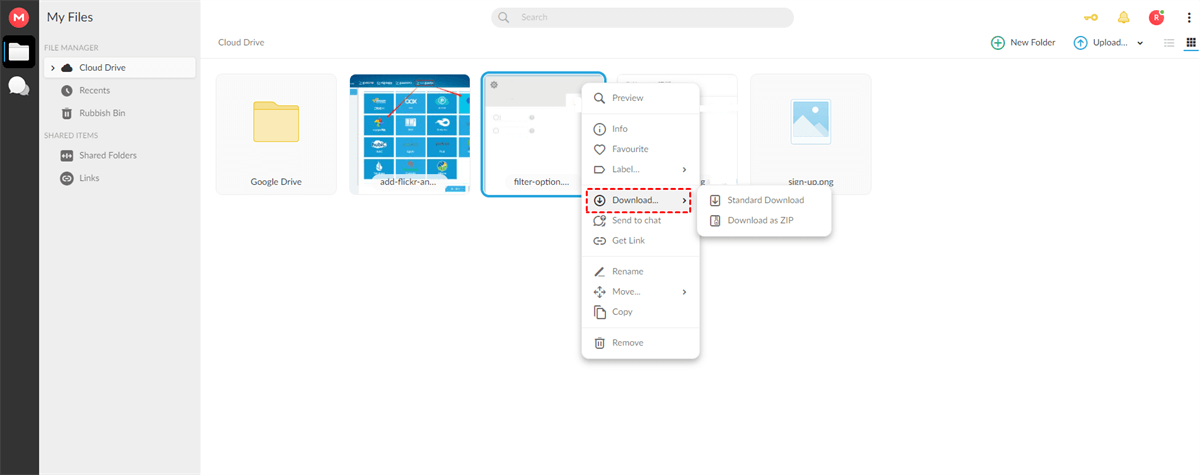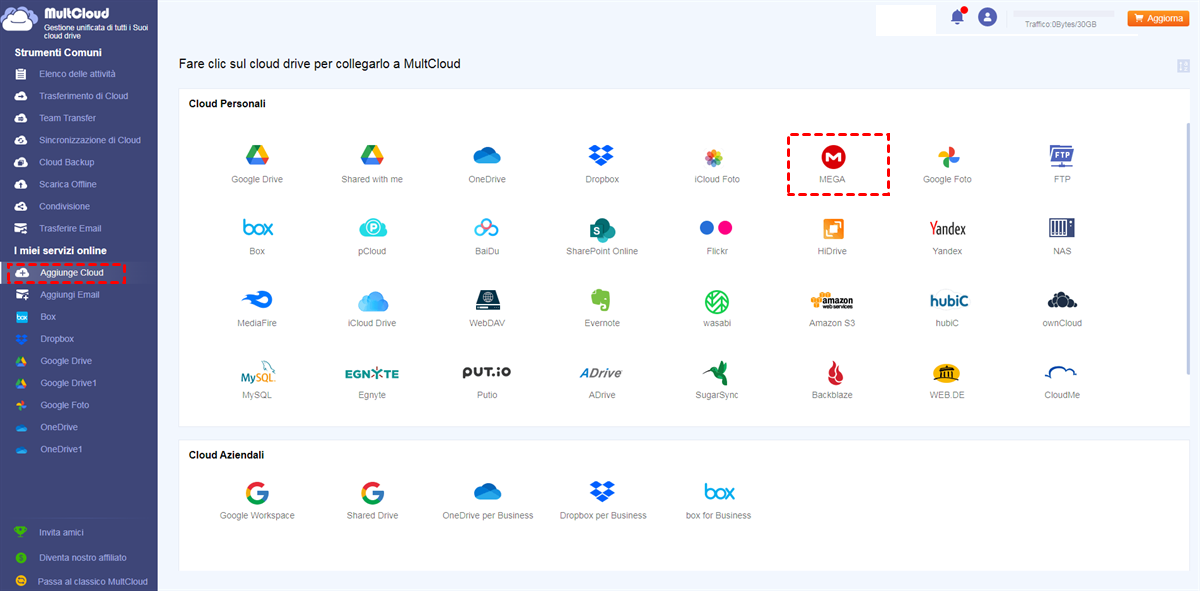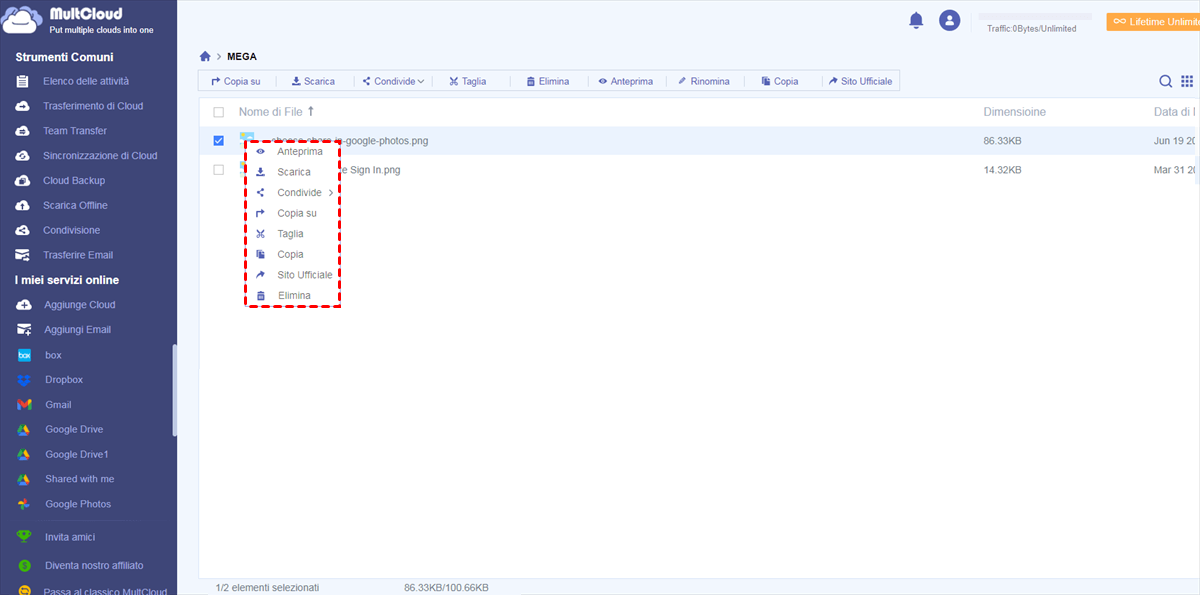User Case: How Do I Download from MEGA to My Device?
Caso 1: Sto utilizzando MEGA sul mio laptop Windows e non riesco a capire come scaricare un file o una cartella. Qualcuno può guidarmi attraverso i passaggi?
Caso 2: Sto cercando di scaricare questo file enorme da MEGA, davvero enorme. La mia connessione internet è piuttosto lenta, quindi continua a fallire. Ci sono suggerimenti o trucchi per scaricare file di grandi dimensioni da MEGA con una connessione lenta? Sto usando un Mac, a proposito. Grazie!
Che cos'è MEGA
MEGA è un servizio di archiviazione cloud e hosting file fondato da Kim Dotcom e lanciato nel 2013. È noto per le sue robuste funzionalità di sicurezza, tra cui la crittografia end-to-end, rendendolo un preferito tra gli utenti che danno priorità alla privacy dei dati. Di seguito sono elencati i vantaggi nell'utilizzo di MEGA Cloud Drive.
- Archiviazione gratuita: MEGA offre 20 GB di archiviazione gratuita, un vantaggio significativo rispetto ad altri servizi cloud.
- Sicurezza: I tuoi file vengono crittografati tramite crittografia end-to-end prima di lasciare il tuo dispositivo, garantendo la tua privacy.
- Condivisione semplice: È facile condividere file e cartelle su MEGA con altre persone.
- Multi-piattaforma: Accedi ai tuoi file da vari dispositivi, tra cui desktop e dispositivi mobili.
- Interfaccia utente intuitiva: L'interfaccia web di MEGA è intuitiva e facile da navigare, rendendola adatta a utenti di tutti i livelli di competenza tecnica.
Perché scaricare da MEGA?
Ci sono diverse ragioni per cui potresti voler scaricare file da MEGA:
- Hai caricato i tuoi file su MEGA e ora hai bisogno di recuperarli.
- Qualcuno ha condiviso dei file con te tramite MEGA e desideri accedervi.
- Sei interessato a utilizzare MEGA come la tua principale soluzione di archiviazione cloud.
Come scaricare da MEGA Cloud Drive?
Ora approfondiamo i 4 metodi efficaci per scaricare da MEGA.
Metodo 1: utilizzo dell'app mobile di MEGA
MEGA offre un'app mobile sia per Android che per iOS, che ti consente di accedere ai tuoi file mentre sei in movimento.
Passo 1: Una volta installata l'app, effettua l'accesso all'app MEGA utilizzando le tue credenziali.
Passo 2: Trova i file che desideri scaricare. Puoi navigare tra le tue cartelle o utilizzare la funzione di ricerca per trovare file specifici.
Passo 3: Seleziona il simbolo dei tre punti accanto ai file o alle cartelle e tocca il pulsante "Download". I file verranno salvati sul tuo dispositivo mobile per l'accesso offline.
Metodo 2: utilizzo dell'app desktop MEGA
MEGA offre un client desktop chiamato MEGAsync, che sincronizza la tua archiviazione cloud con il tuo computer. È un altro modo efficiente per gestire i tuoi download da MEGA.
Passo 1: Scarica e installa l'app desktop MEGA sul tuo computer.
Passo 2: Accedi all'app desktop utilizzando le credenziali del tuo account MEGA.
Passo 3: Clicca sul simbolo dei tre punti, seleziona "Download" e trova il file che desideri scaricare nella finestra pop-up.
Passo 4: Clicca sul file o sulla cartella, poi su "OK", e il file verrà salvato sul tuo computer.
Metodo 3: Scaricare da MEGA tramite Browser
Come la maggior parte dei servizi di archiviazione cloud, MEGA fornisce anche servizi web. Puoi accedere direttamente a MEGA dal tuo browser e scaricare i dati.
Passo 1: Una volta che hai il tuo account, accedi a MEGA con le tue credenziali.
Passo 2: Naviga tra le tue cartelle o utilizza la barra di ricerca per trovare il file o la cartella specifica che desideri scaricare.
Passo 3: Seleziona i file/cartelle, clicca sul simbolo dei tre punti accanto ad essi e apparirà un menu sullo schermo.
Passo 4: Clicca sull'opzione "Download". Puoi scegliere "Download standard" o "Download come ZIP". Quindi, il file o la cartella selezionata inizierà a scaricarsi sul tuo computer.
Metodo 4: Scaricare da MEGA senza limiti
Oltre all'opzione di download fornita direttamente da MEGA, esiste anche un gestore di file cloud chiamato MultCloud che può aiutarti a scaricare dati da MEGA e a gestire uno o più account MEGA.
Inoltre, MultCloud supporta l'aggiunta di altri servizi di archiviazione cloud comunemente utilizzati dagli utenti, come Dropbox, Dropbox Business, Google Workspace, Google Photos, OneDrive, iCloud Drive, pCloud, Amazon S3, NAS e FTP/SFTP, ecc. In questo modo, puoi gestire contemporaneamente più account cloud in un unico luogo e completare facilmente la migrazione, la sincronizzazione o il backup cloud-to-cloud attraverso le funzioni principali.

- Trasferimento cloud: trasferisci facilmente i dati MEGA ad altri account cloud e viceversa, ad es. trasferisci Google Drive su MEGA.
- Trasferimento team: è particolarmente adatto agli utenti aziendali per migrare i dati degli account secondari in batch.
- Sincronizzazione cloud: sincronizza automaticamente i dati in due o più account in tempo reale, ad es. Synology MEGA sincronizzazione.
- Backup nel cloud: esegui il backup e ripristina i dati importanti tra account cloud.
- Migrazione e-mail: salva e-mail e allegati su account locali o cloud.
- Caricamento remoto: analizza i torrent direttamente nel cloud, ad es. scarica i file torrent direttamente sul MEGA cloud.
Quindi, come scaricare file dal cloud MEGA tramite MultCloud?
Passo 1: Registrati. Puoi registrarti utilizzando il tuo indirizzo email abituale o accedere direttamente con il tuo account Google o Facebook.
Passo 2: Aggiungi MEGA. Entra nell'interfaccia di gestione di MultCloud, clicca su "Aggiungi Cloud" e seleziona "MEGA" per aggiungerlo. Come parte di questo processo, dovrai concedere a MultCloud l'accesso a MEGA.
Passo 3: Scarica da MEGA. Dopo aver aggiunto con successo MEGA, apri "MEGA" in MultCloud, seleziona il file che desideri scaricare, quindi fai clic destro e seleziona il pulsante "Download" (puoi anche selezionare direttamente dalla lista della barra degli strumenti superiore).
Nota: MultCloud supporta solo il download di file singoli in MEGA. Per scaricare una cartella, è necessario comprimere la cartella in un singolo file zip.
Una volta che il file viene scaricato con successo, puoi visualizzare o modificarlo direttamente sul tuo dispositivo locale. Inoltre, utilizzando MultCloud, puoi anche sfruttare altre funzioni che offre per gestire facilmente i tuoi dati cloud.
Conclusione
Il download di file da MEGA è un processo semplice, grazie alle diverse modalità disponibili. Che tu preferisca utilizzare un browser, un'applicazione desktop, un gestore di download o un'app mobile, MEGA offre flessibilità e sicurezza per soddisfare le tue esigenze di archiviazione e recupero file.
Domande frequenti (FAQ)
1. La memoria di archiviazione gratuita di MEGA è sufficiente per le mie esigenze?
MEGA offre 50 GB di archiviazione gratuita, che è generosa per la maggior parte degli utenti. Tuttavia, se hai bisogno di più spazio di archiviazione e di funzionalità aggiuntive, MEGA offre piani Pro con varie opzioni:
- Pro Lite: 200 GB di archiviazione e 1 TB di larghezza di banda.
- Pro I: 1 TB di archiviazione e 2 TB di larghezza di banda.
- Pro II: 4 TB di archiviazione e 8 TB di larghezza di banda. - Pro III: 8 TB di archiviazione e 16 TB di larghezza di banda.
2. I miei file su MEGA sono sicuri e privati?
MEGA utilizza la crittografia end-to-end, garantendo che solo tu possa accedere ai tuoi file. I tuoi dati sono sicuri e privati.
3. Posso accedere a MEGA da dispositivi multipli?
Sì, puoi accedere al tuo account MEGA da vari dispositivi, tra cui computer, smartphone e tablet.
4. Devo installare l'applicazione MEGA per scaricare i file?
No, puoi scaricare i file da MEGA utilizzando un browser web. Tuttavia, l'app fornisce ulteriore comodità e funzionalità.
5. Posso condividere file con altri su MEGA?
Sì, MEGA ti consente di condividere file e cartelle con altri, rendendolo un ottimo strumento di collaborazione.
MultCloud supporta i Cloud
-
Google Drive
-
Google Workspace
-
OneDrive
-
OneDrive for Business
-
SharePoint
-
Dropbox
-
Dropbox Business
-
MEGA
-
Google Photos
-
iCloud Photos
-
FTP
-
box
-
box for Business
-
pCloud
-
Baidu
-
Flickr
-
HiDrive
-
Yandex
-
NAS
-
WebDAV
-
MediaFire
-
iCloud Drive
-
WEB.DE
-
Evernote
-
Amazon S3
-
Wasabi
-
ownCloud
-
MySQL
-
Egnyte
-
Putio
-
ADrive
-
SugarSync
-
Backblaze
-
CloudMe
-
MyDrive
-
Cubby